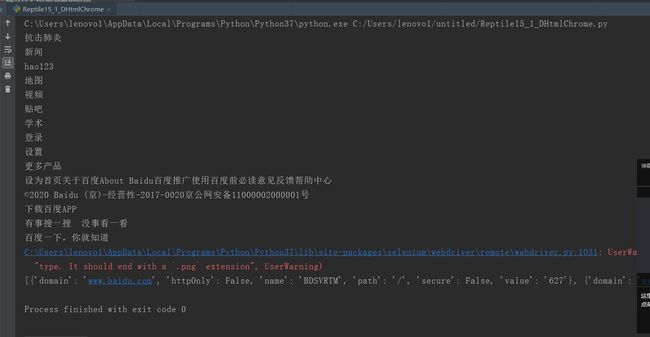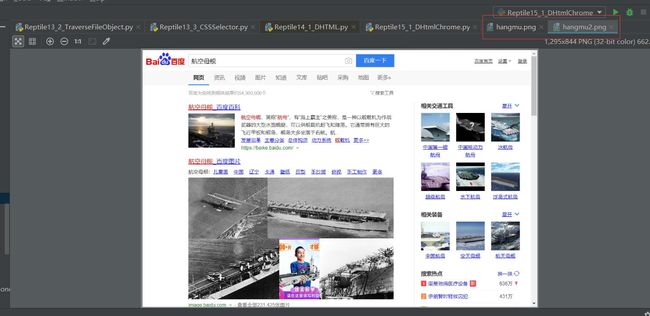一、
1.下载安装chrome+chrome driver
2.selenium操作主要分为两类:
(1)得到UI元素
find_element_by_id:通过id值来获取元素
find_elements_by_name(下面都同理)
find_elements_by_xpath
find_elements_by_link_text
find_elements_by_partial_link_text
find_elements_by_tag_name
find_elements_by_class_name
find_elements_by_css_selector
(2)基于UI元素操作的模拟
单击;右键;拖拽;输入;可以通过导入ActionChains类来做到
from selenium import webdriver from selenium.webdriver.common.keys import Keys#导入的键盘 import time #可能需要手动添加路径 chromedriverAddress = r"C:\Users\lenovo1\AppData\Local\Programs\Python\Python37\Lib\site-packages\selenium\webdriver\chrome\chromedriver.exe" driver = webdriver.Chrome(executable_path=chromedriverAddress) #写这一行的时候报错了,可见这里配置:https://blog.csdn.net/weixin_43746433/article/details/95237254 url = "http://www.baidu.com" driver.get(url) text1 = driver.find_element_by_id("wrapper").text#得到这个元素的值 print(text1) print(driver.title) #得到页面的快照 driver.save_screenshot("index,png") driver.find_element_by_id("kw").send_keys(u"大熊猫")#向这个id输入“大熊猫”(实际上这里的kw的id就是查找的字段) driver.find_element_by_id("su").click()#点击操作(实际上就是上一步键入信息,下一步我们进行检索) time.sleep(5) driver.save_screenshot("daxiongmao.png") #获取当前界面的cookie print(driver.get_cookies()) #模拟输入两个按键ctrl+a driver.find_element_by_id("kw").send_keys(Keys.CONTROL,'a') #模拟ctrl + x,剪切操作 driver.find_element_by_id("kw").send_keys(Keys.CONTROL,'x') driver.find_element_by_id("kw").send_keys(u"航空母舰") driver.save_screenshot("hangmu.png") driver.find_element_by_id("su").send_keys(Keys.RETURN) time.sleep(5) driver.save_screenshot("hangmu2.png") #清空输入框,clear driver.find_element_by_id("kw").clear() #关闭浏览器 driver.quit()
二、验证码问题
1.验证码最大的作用就是用于判断访问者是机器人还是真人,可以分为:见到那图片;极验(官网:www.geetest.com);12306;电话报验证码;google验证;
2.验证码破解:
(1)通用方法:下载网页和验证码;手动输入验证号码/
(2)简单图片:使用图像识别软件识别软件;可以使用第三方图像验证码破解网站
三、源码
Reptile15_1_DHtmlChrome.py
https://github.com/ruigege66/PythonReptile/blob/master/Reptile15_1_DHtmlChrome.py
2.CSDN:https://blog.csdn.net/weixin_44630050
3.博客园:https://www.cnblogs.com/ruigege0000/
4.欢迎关注微信公众号:傅里叶变换,个人公众号,仅用于学习交流,后台回复”礼包“,获取大数据学习资料